1.前言
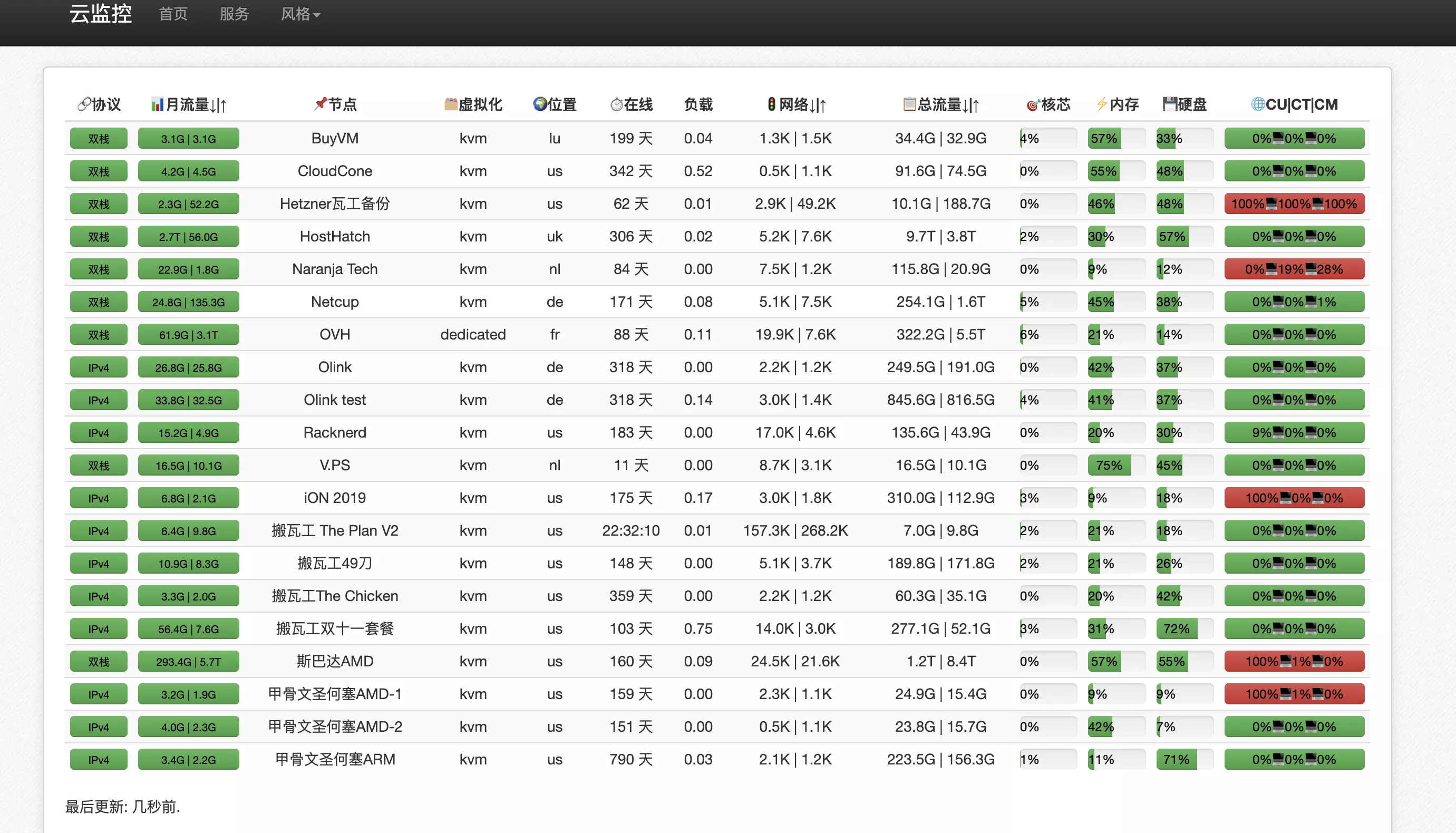
买了很多VPS,虽然厂商会在服务到期给你发邮件提醒续费,但是应该有不少小伙伴和我一样不同服务商可能用的是不同的邮箱,为了方便统一管理,也为了看看自己一年到底花了多少钱在这上面,这周我们就来搭建一个开源的个人订阅跟踪器!
官方Demo:
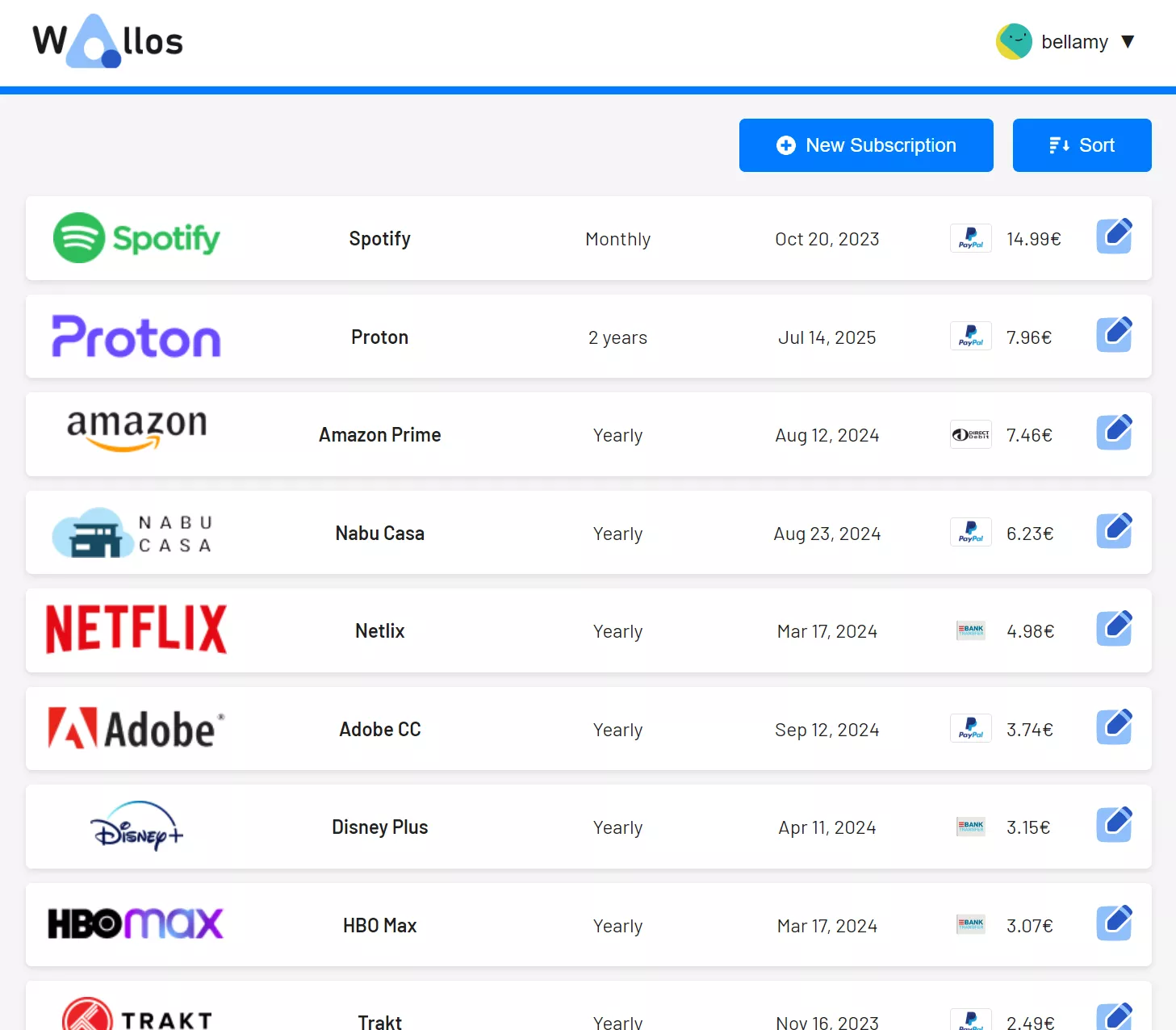
咕咕搭建之后的样子:
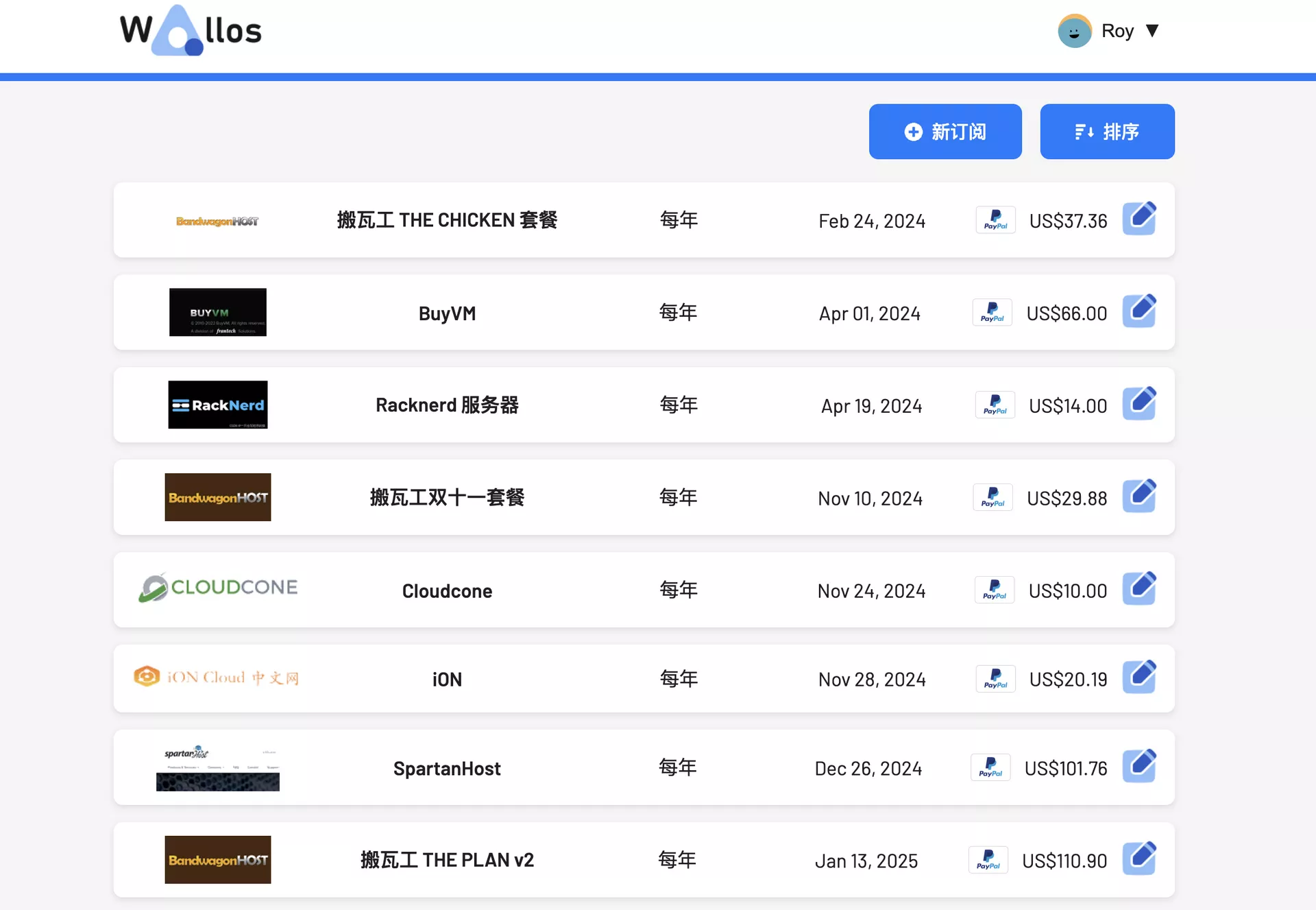
浅浅看一下一年续费这些云服务需要多少钱(不完全统计 = =)
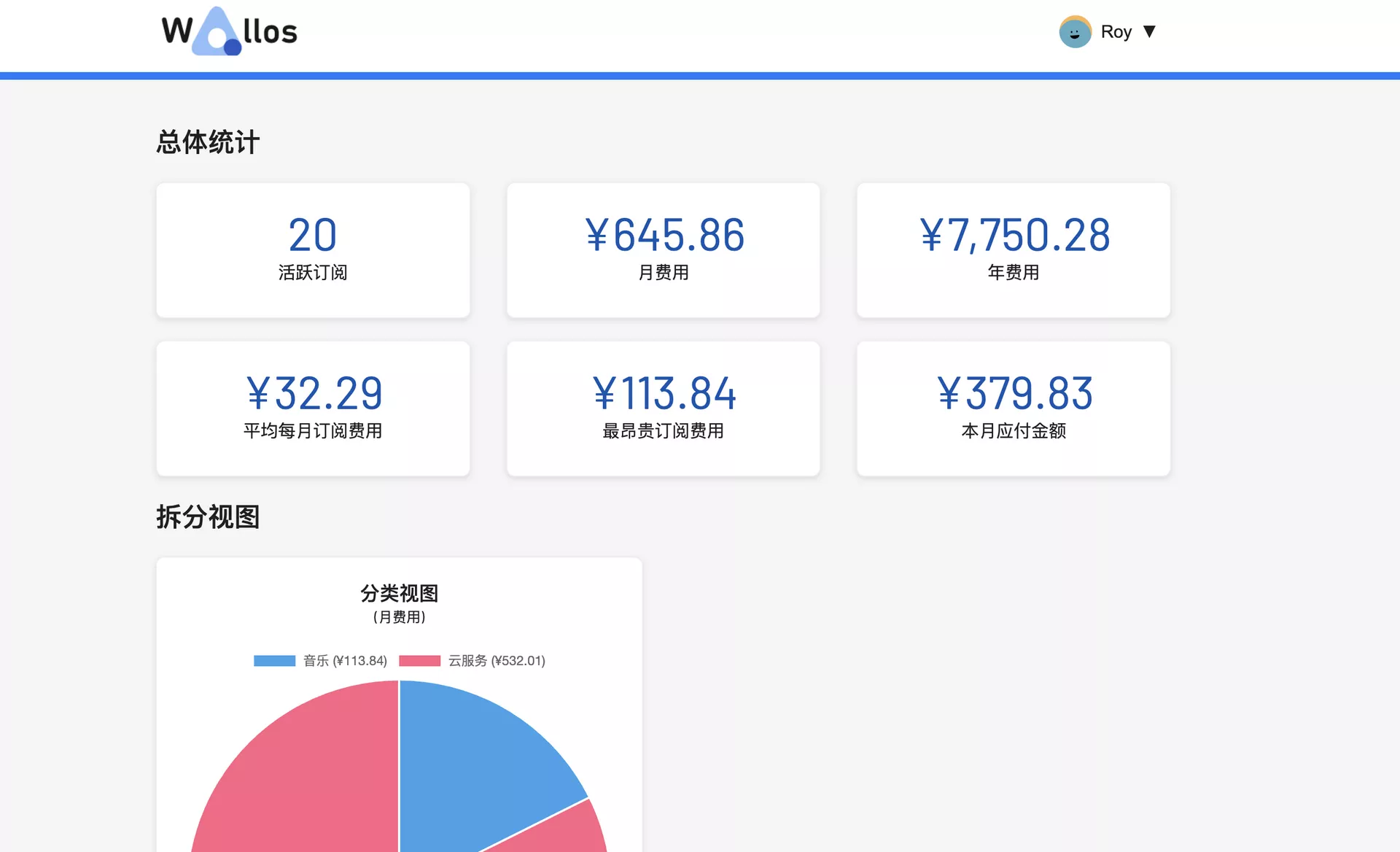
Wallos是一个强大的、开源的、可自托管的网络应用程序,旨在帮助你轻松管理财务。告别复杂的电子表格和昂贵的财务软件——Wallos简化了跟踪支出的过程,并帮助您更好地掌控自己的财务生活。
特点:
- 订阅管理:跟踪您的定期订阅和付款,确保您永远不会错过截止日期。
- 类别管理:将您的支出组织成可自定义的类别,使您能够深入了解自己的消费习惯。
- 多货币支持:Wallos支持多种货币,允许您以自己选择的货币管理财务。
- 货币转换:与Fixer API集成,这样您就可以获取汇率并在主要货币上查看所有订阅内容。
- 数据隐私:作为一个自托管应用程序,Wallos确保您的财务数据始终保持私密和安全存储在自己的服务器上。
- 定制化:通过可定制的类别、货币、主题和其他显示选项来满足Wallos适合你需求。
- 排序选项:允许你从不同角度查看你的订阅内容。
- Logo搜索: 如果没有上传logo, Wallos可以在网络中搜索到相应服务商标志
- 移动视图: 随时随地使用Wallos
- 统计信息: 深入了解你花费情况另一种视角
- 通知: 通过电子邮件收到即将到期付款提醒
- 多语言支持
2. 项目展示
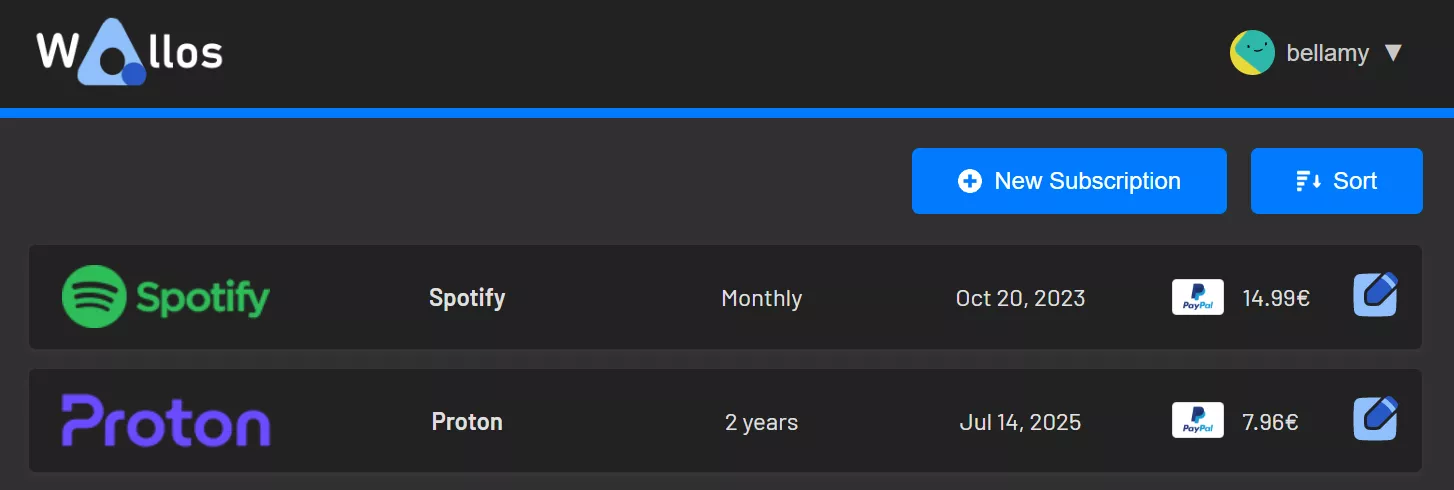
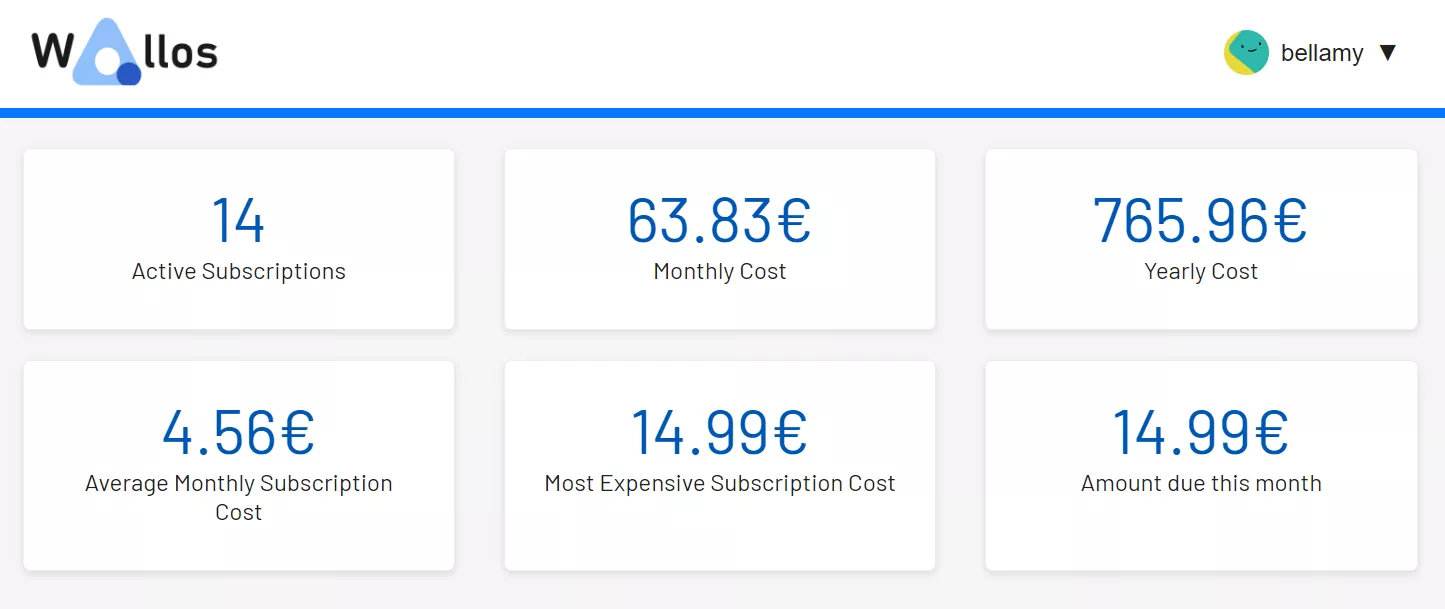
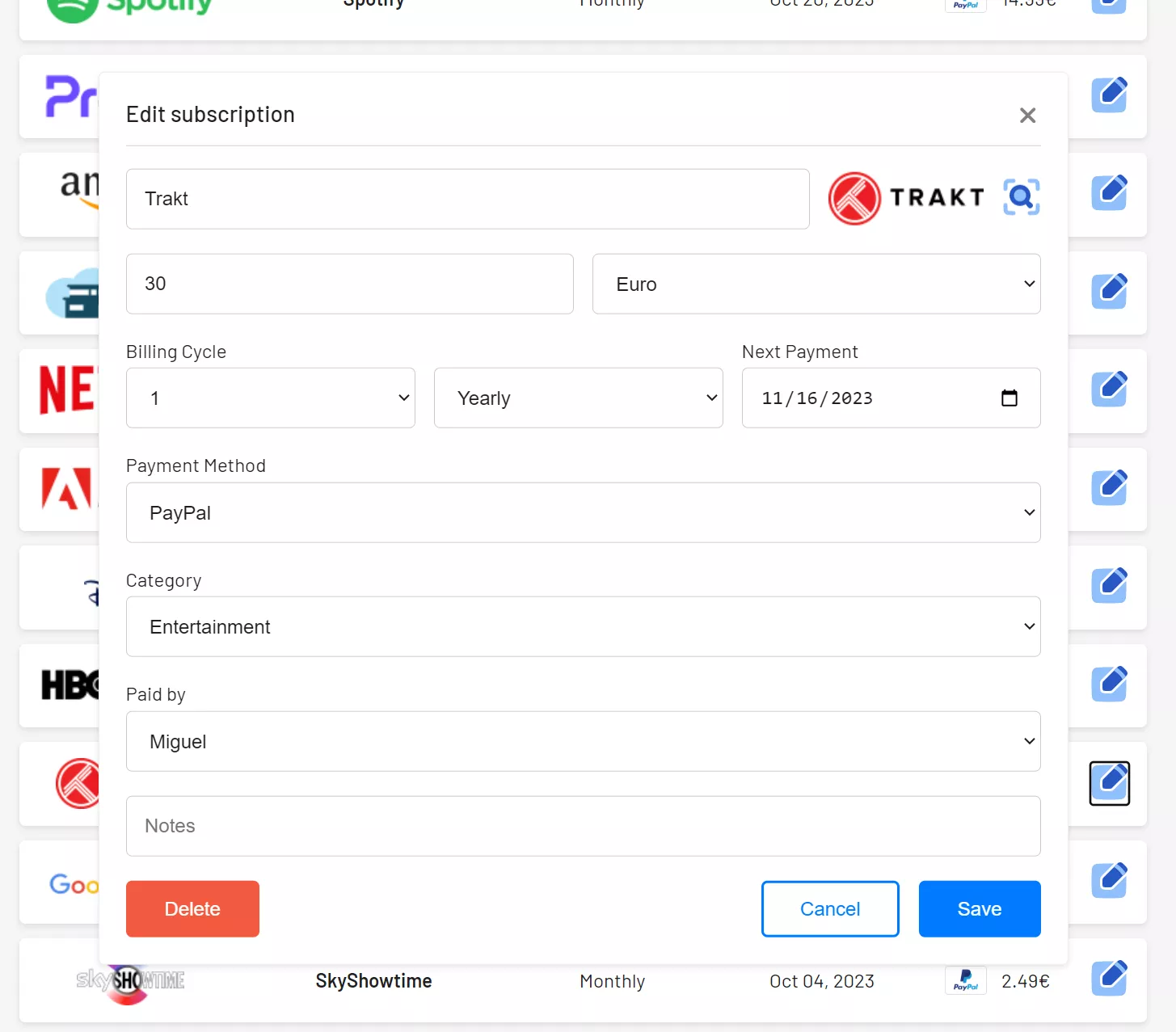
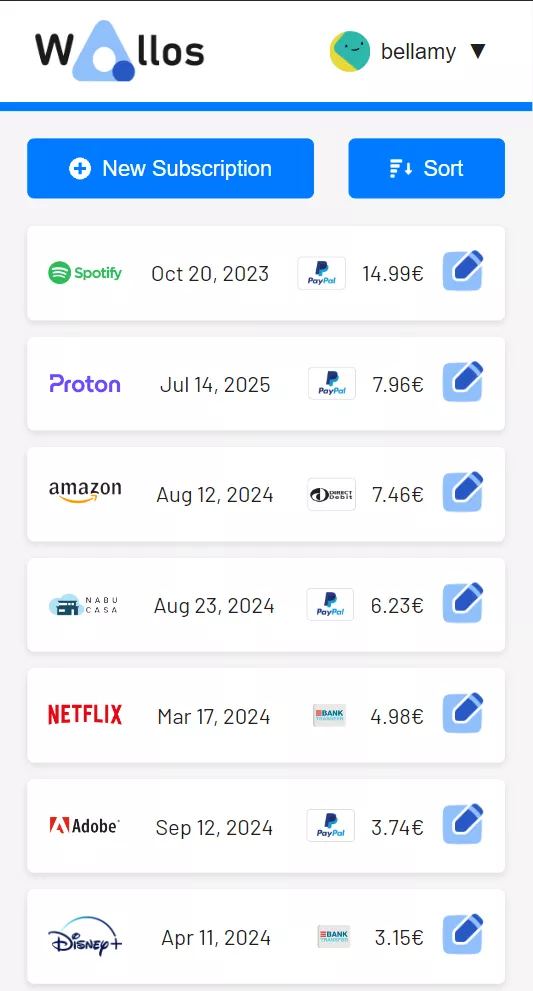
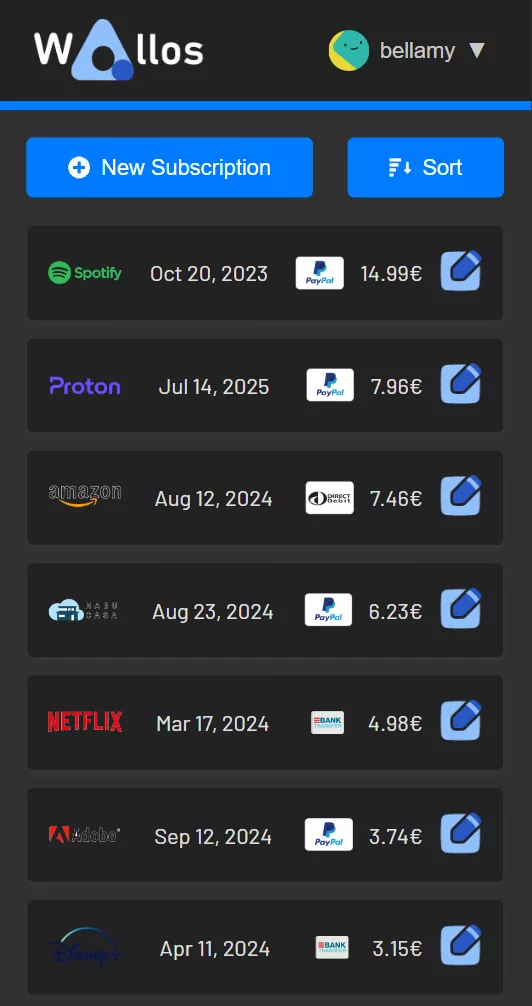
3. 相关地址
官方GitHub地址:https://github.com/ellite/Wallos
4. 搭建环境
- 服务器:咕咕这边用的腾讯轻量应用服务器 ,(最好选 非大陆的,而且线路还不错的机器)如果是小白刚开始玩的话,也可以选择Racknerd的高性价比服务器(注意地区选美国西部城市的)或者莱卡云的香港或者美国CN2 GIA
- 系统:Debian 11 (DD 脚本 非必需 DD,用原来的系统也 OK,之后教程都是用 Debian 或者 Ubuntu 搭建~)
- 安装好 Docker、Docker-compose(相关脚本)
- 【非必需但建议】域名一枚,并做好解析到服务器上(域名购买、域名解析 视频教程)
- 【非必需】提前安装好宝塔面板海外版本 aapanel,并安装好 Nginx(安装地址)
- 【非必需本教程选用】安装好 Nginx Proxy Manager(相关教程)
5. 搭建视频(以后有时间再录 = =)
5.1 YouTube
视频地址:
5.2 哔哩哔哩
哔哩哔哩:
6. 搭建方式
如果你不是用的腾讯云的轻量应用服务器,可以直接跳到 6.1 部分。
安装系统(腾讯云轻量应用服务器)

腾讯云轻量服务器最大的特点就是 “轻量”,相比 CVM,更适合小白上手,这边我们之间选择 Docker 基础镜像,就可以省去后面安装 Docker 的步骤 (如果你非要用国内的服务器,这边装的 Docker 镜像还会帮你配置好国内镜像源,让你加速访问 docker 镜像资源) 不建议用国内的 。
登陆(腾讯云轻量应用服务器)



6.1 安装 Docker 与 Nginx Proxy Manager
可以直接参考这篇内容:
https://blog.laoda.de/archives/nginxproxymanager/
6.2 创建安装目录
创建一下安装的目录:
sudo -i
mkdir -p /root/data/docker_data/wallos
cd /root/data/docker_data/wallos
vim docker-compose.yml
英文输入法下,按 i
version: '3'
services:
wallos:
image: bellamy/wallos:latest
container_name: wallos
restart: unless-stopped
ports:
- 8080:80
volumes:
- ./data:/var/www/html/db
- ./logos:/var/www/html/images/uploads/logos
environment:
- TZ=Asia/Shanghai
切换成英文输入法,修改好之后,按一下 esc,然后 :wq 保存退出。
没问题的话,运行:
cd /root/data/docker_data/wallos
docker compose up -d
就搭建好啦。
6.3 打开服务器防火墙(非必需)并访问网页
打开防火墙的端口 8080
举例,腾讯云打开方法如下(部分服务商没有自带的面板防火墙,就不用这步操作了):


类似图中的,这边我们填 8080,示例填 wallos ,确定即可(如果你在 docker-compose 文件里换了 9009,这边就需要填 9009,以此类推)
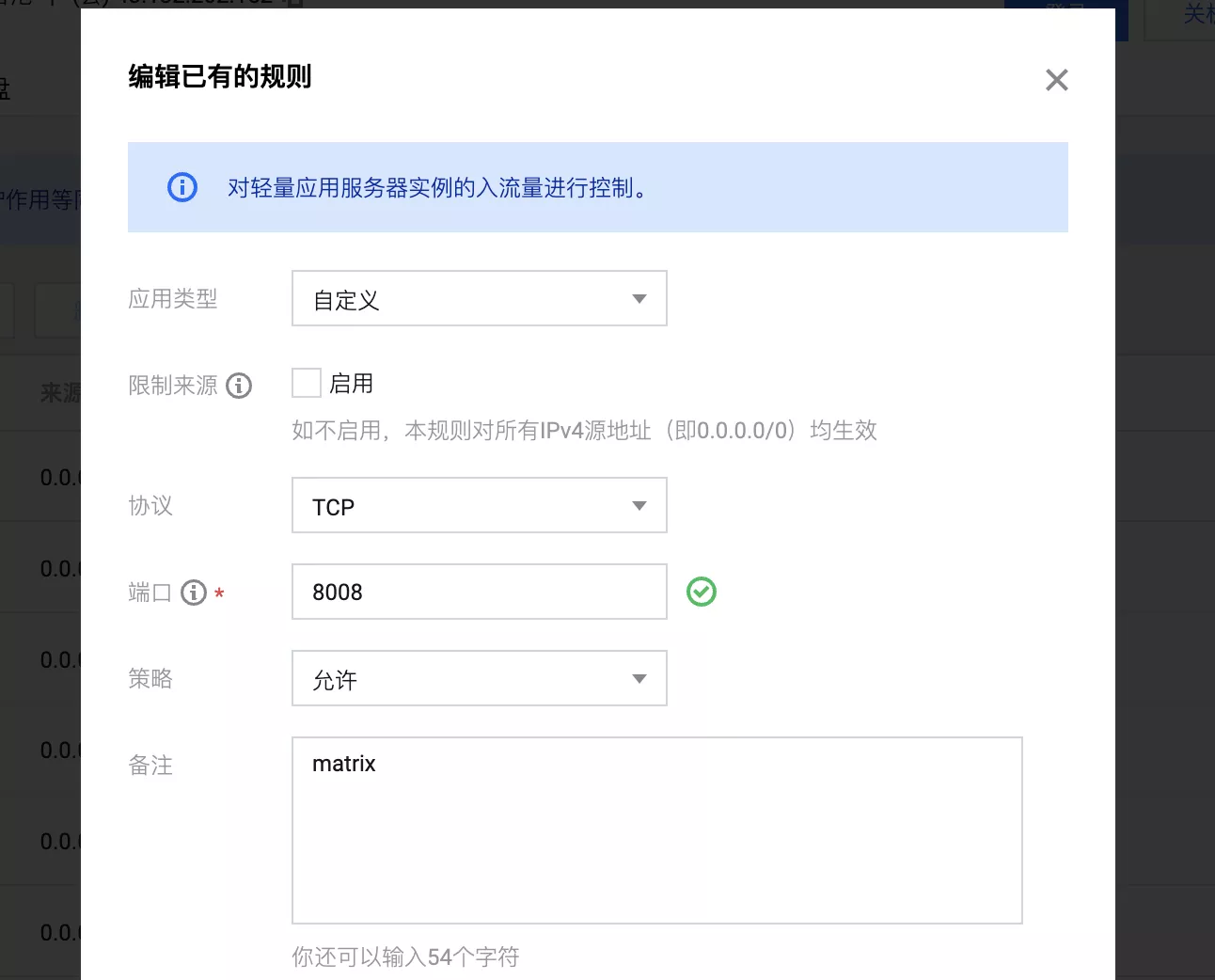
查看端口是否被占用(以 8080 为例),输入:
lsof -i:8080 #查看 8080 端口是否被占用,如果被占用,重新自定义一个端口
如果啥也没出现,表示端口未被占用,我们可以继续下面的操作了~
如果出现:
-bash: lsof: command not found
运行:
apt install lsof #安装 lsof
如果端口没有被占用(被占用了就修改一下端口,比如改成 8381,注意 docker 命令行里和防火墙都要改)
理论上我们就可以输入 http://ip:8080 访问了。
但是这边我们必须先搞一下反向代理!
做反向代理前,你需要一个域名!
namesilo 上面 xyz 后缀的域名一年就 7 块钱,可以年抛。(冷知识,namesilo上 6位数字的xyz续费永远都是0.99美元 = =)
如果想要长期使用,还是建议买 com 后缀的域名,更加正规一些,可以输入 laodade 来获得 1 美元的优惠(不知道现在还有没有)
namesilo 自带隐私保护,咕咕一直在用这家,价格也是这些注册商里面比较低的,关键是他家不像其他家域名注册商,没有七七八八的套路!(就是后台界面有些丑 古老 = =)
【域名购买】Namesilo 优惠码和域名解析教程(附带服务器购买推荐和注意事项)
我们接着往下看!
7. 反向代理
7.1 利用 Nginx Proxy Manager
在添加反向代理之前,确保你已经完成了域名解析,不会的可以看这个:域名一枚,并做好解析到服务器上(域名购买、域名解析 视频教程)

之后,登陆 Nginx Proxy Manager(不会的看这个:安装 Nginx Proxy Manager(相关教程))
注意:
Nginx Proxy Manager(以下简称 NPM)会用到
80、443端口,所以本机不能占用(比如原来就有 Nginx)
直接丢几张图:
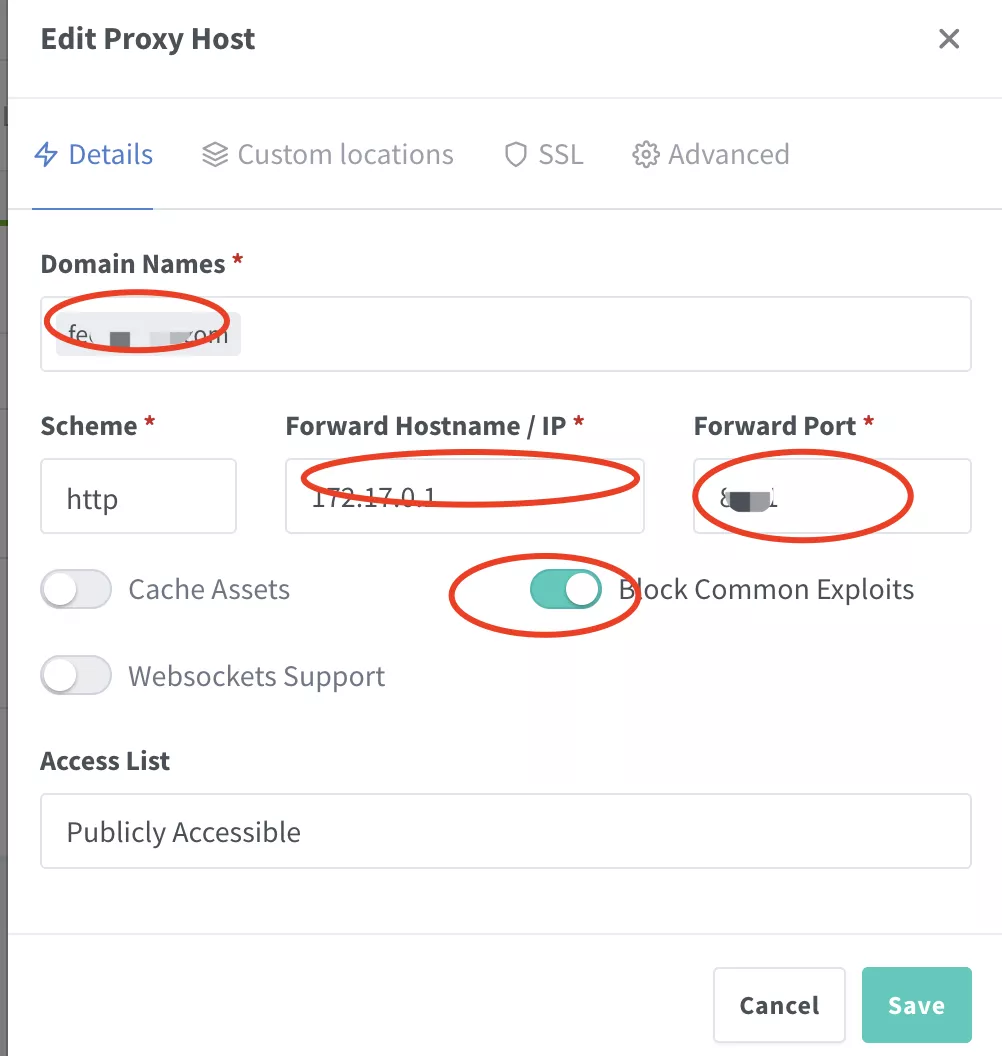
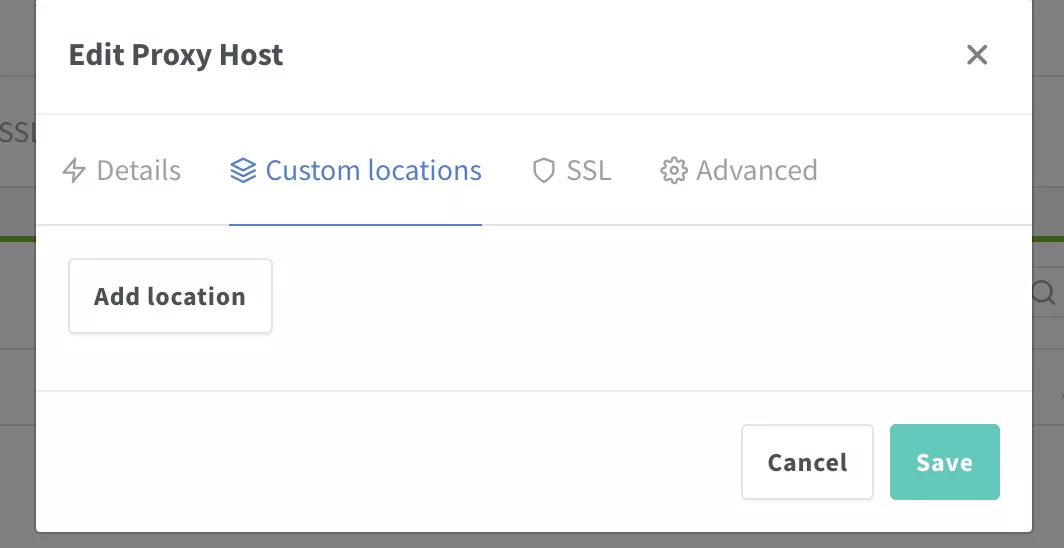
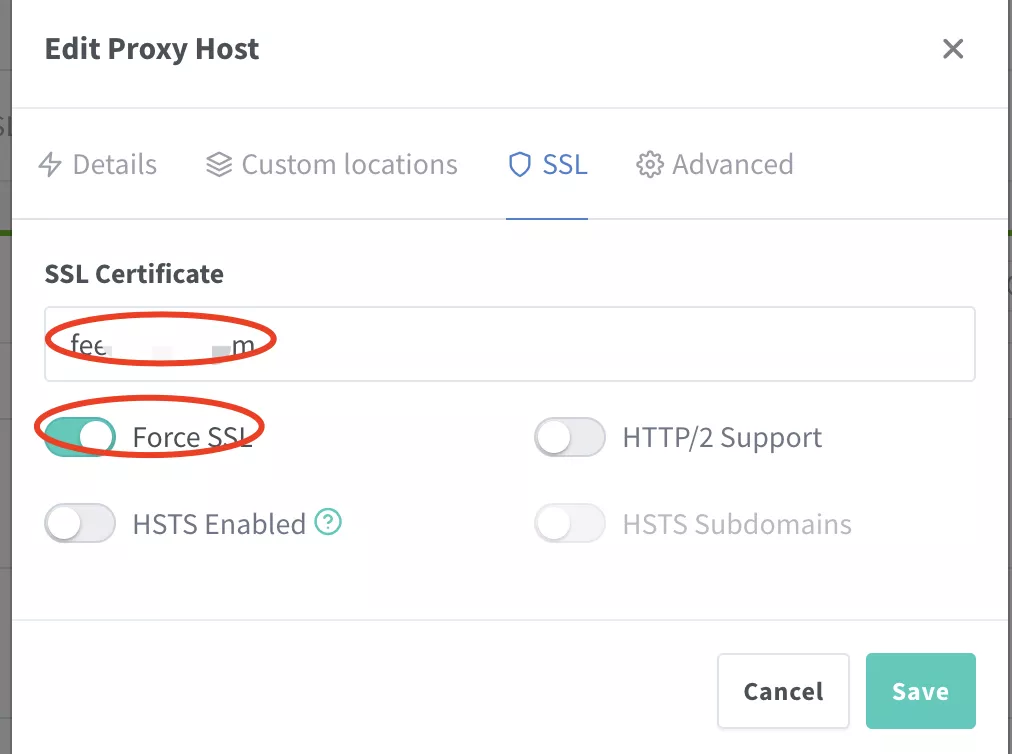
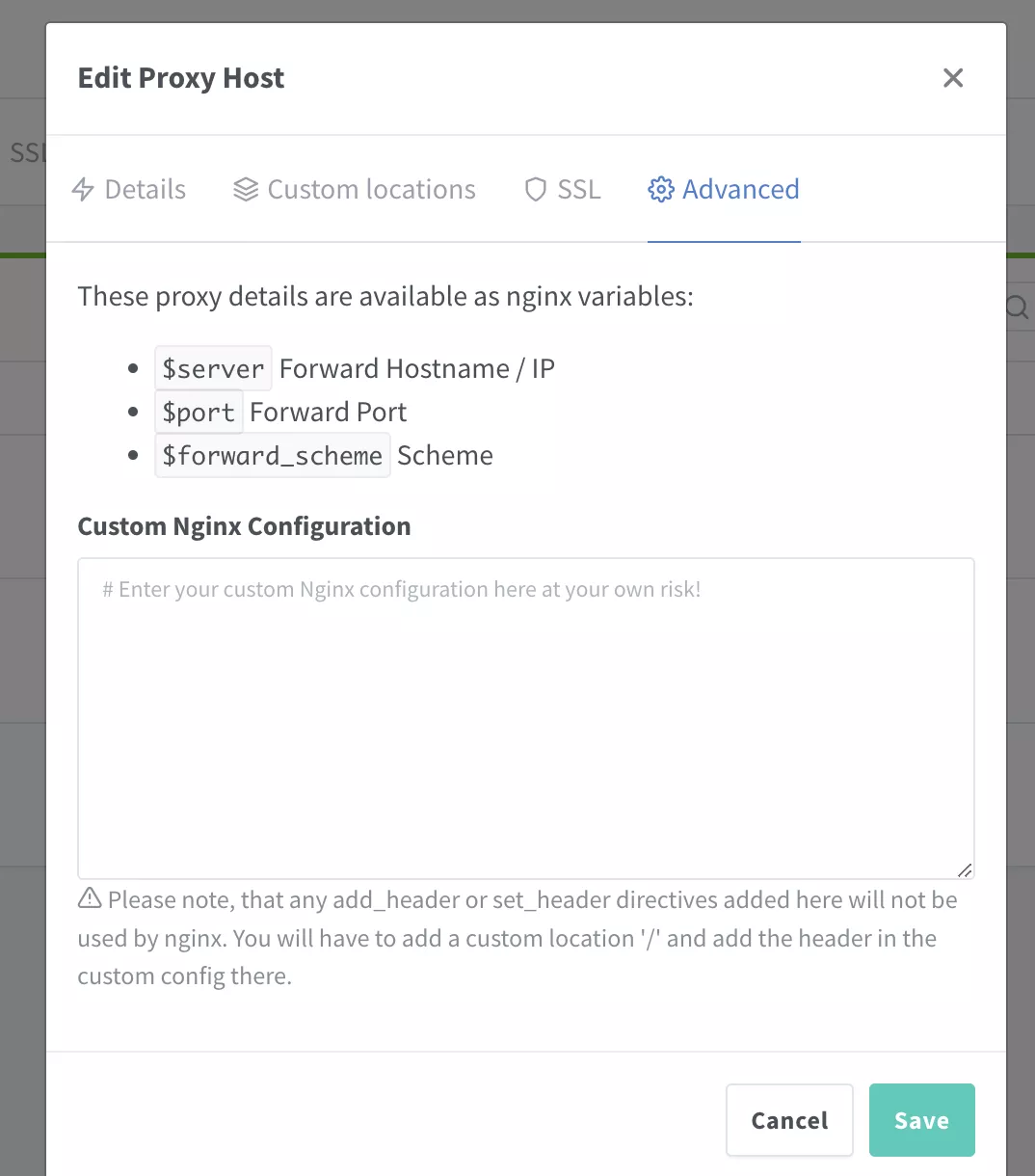
注意填写对应的
域名、IP和端口,按文章来的话,应该是8080
IP 填写:
如果 Nginx Proxy Manager 和 wallos 在同一台服务器上,可以在终端输入:
ip addr show docker0
查看对应的 Docker 容器内部 IP。

否则直接填 wallos 所在的服务器 IP 就行。
7.2 利用宝塔面板
发现还是有不少小伙伴习惯用宝塔面板,这边也贴一个宝塔面板的反代配置:
直接新建一个站点,不要数据库,不要 php,纯静态即可。
然后打开下面的配置,修改 Nginx 的配置。


代码如下:
location / {
proxy_pass http://127.0.0.1:8080/; # 注意改成你实际使用的端口
rewrite ^/(.*)$ /$1 break;
proxy_redirect off;
proxy_set_header Host $host;
proxy_set_header X-Forwarded-Proto $scheme;
proxy_set_header X-Real-IP $remote_addr;
proxy_set_header X-Forwarded-For $proxy_add_x_forwarded_for;
proxy_set_header Upgrade-Insecure-Requests 1;
proxy_set_header X-Forwarded-Proto https;
}
此方法对 90% 的反向代理都能生效,然后就可以用域名来安装访问了。
有同学可能会问,为什么不直接用宝塔自带的反向代理功能。

也可以,不过咕咕自己之前遇到过当有多个网站需要反代的时候,在这边设置会报错的情况 = =
所以后来就不用了,直接用上面的方法来操作了。
8. 使用教程
建议参考视频,或者自己尝试一下。
登陆页面注册:
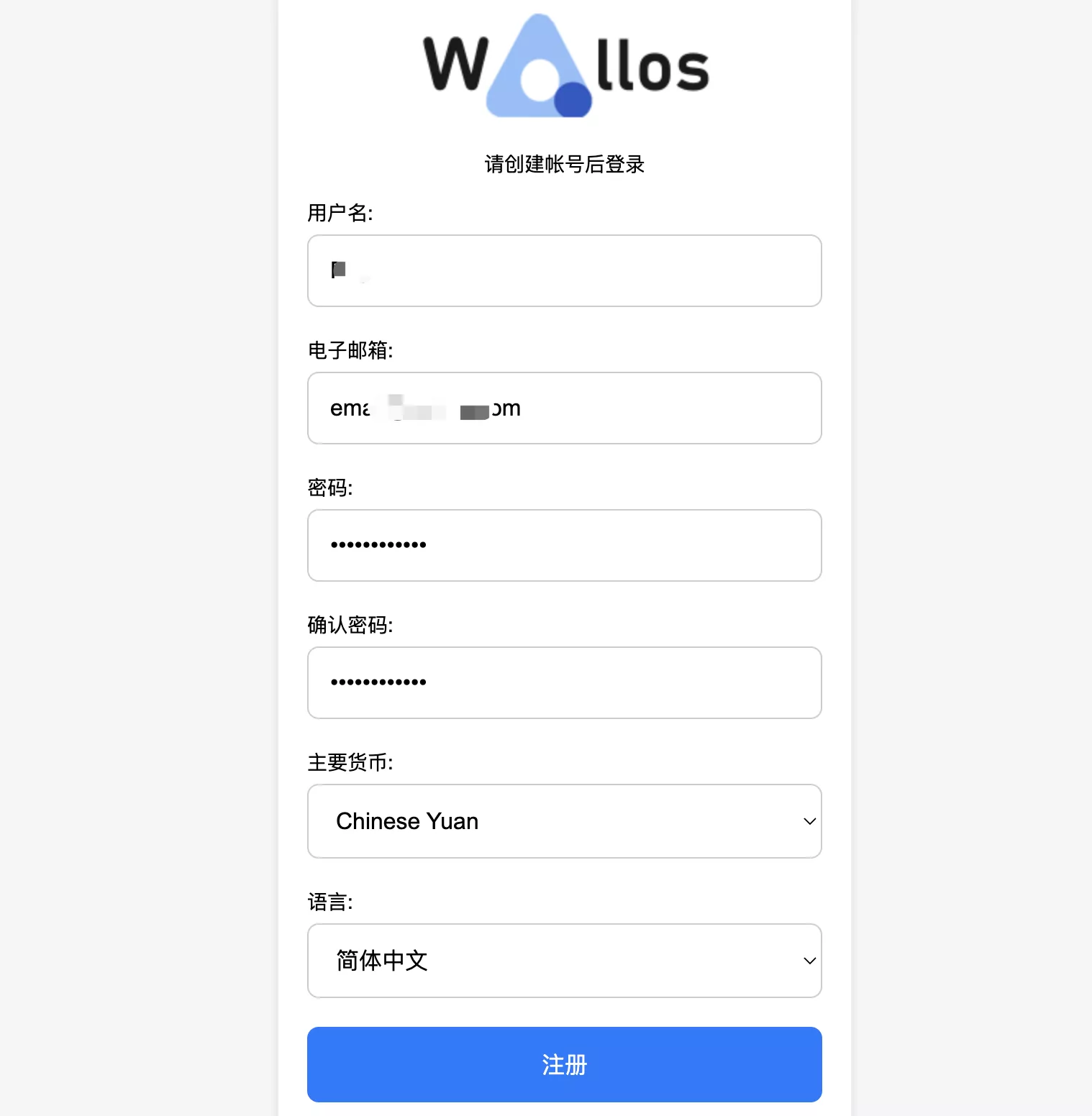
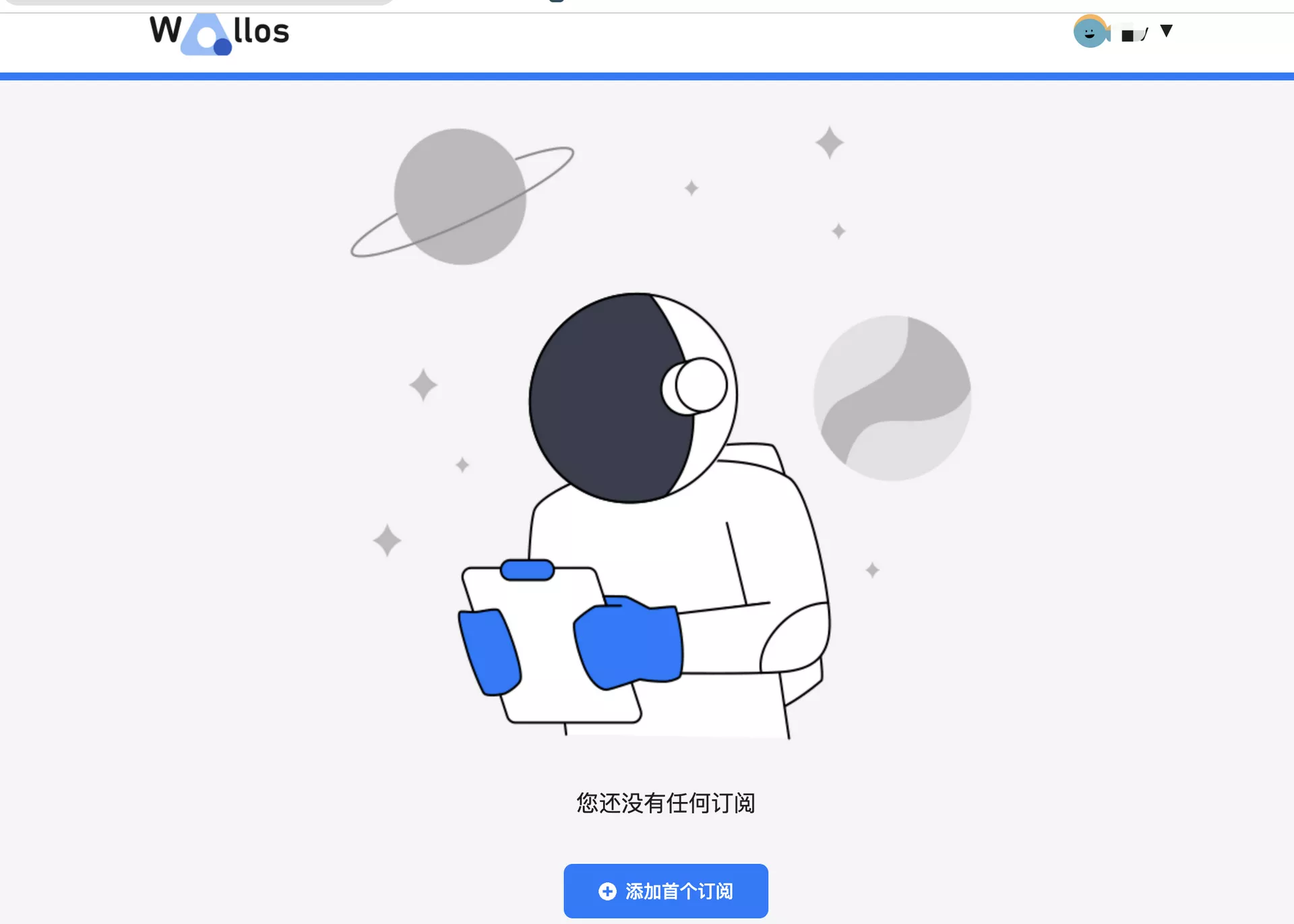
这边输入名字之后,可以直接搜索logo,非常方便:
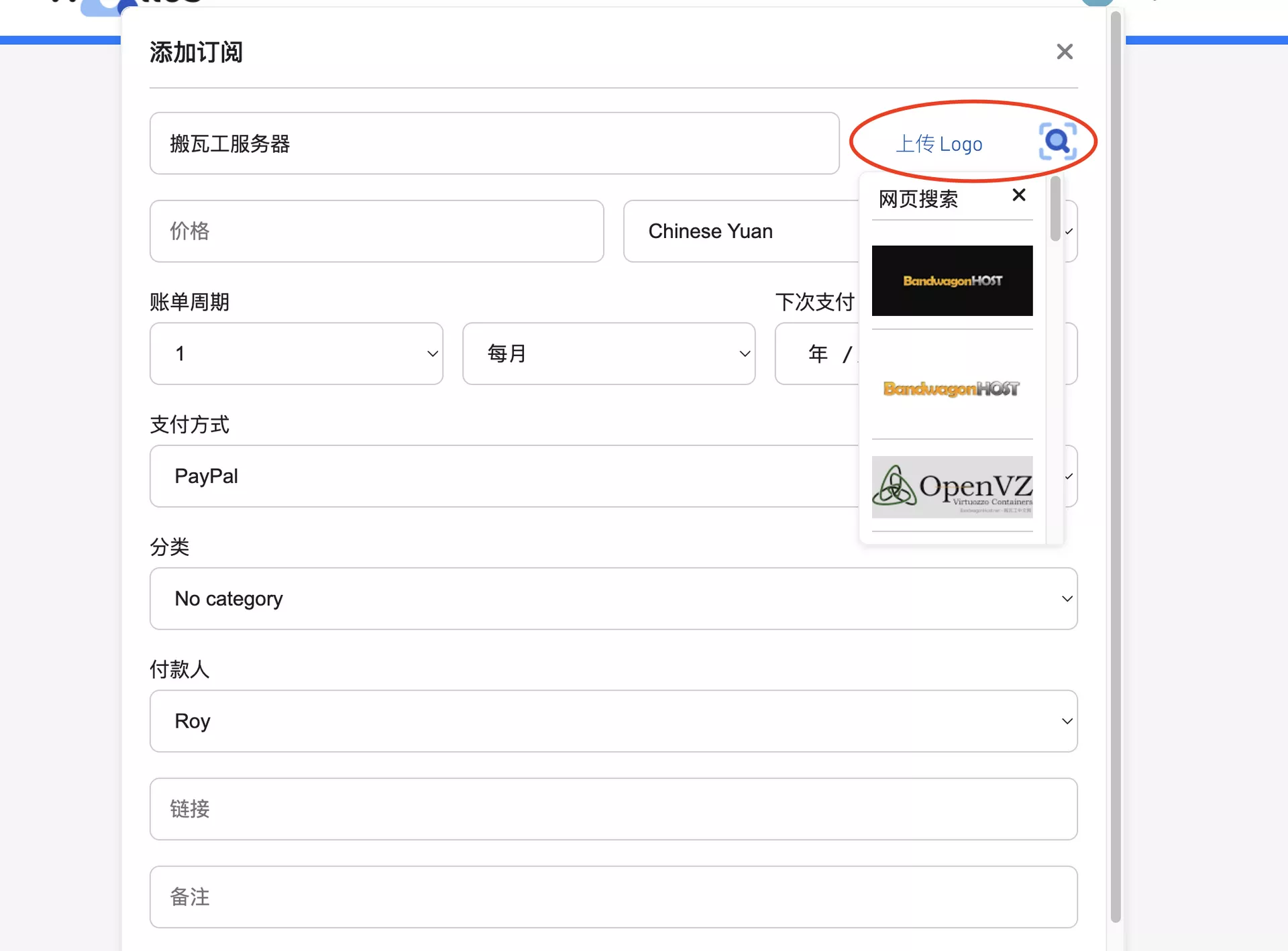
默认分类是英文的,我们一会儿可以在后台设置中手动改成中文:
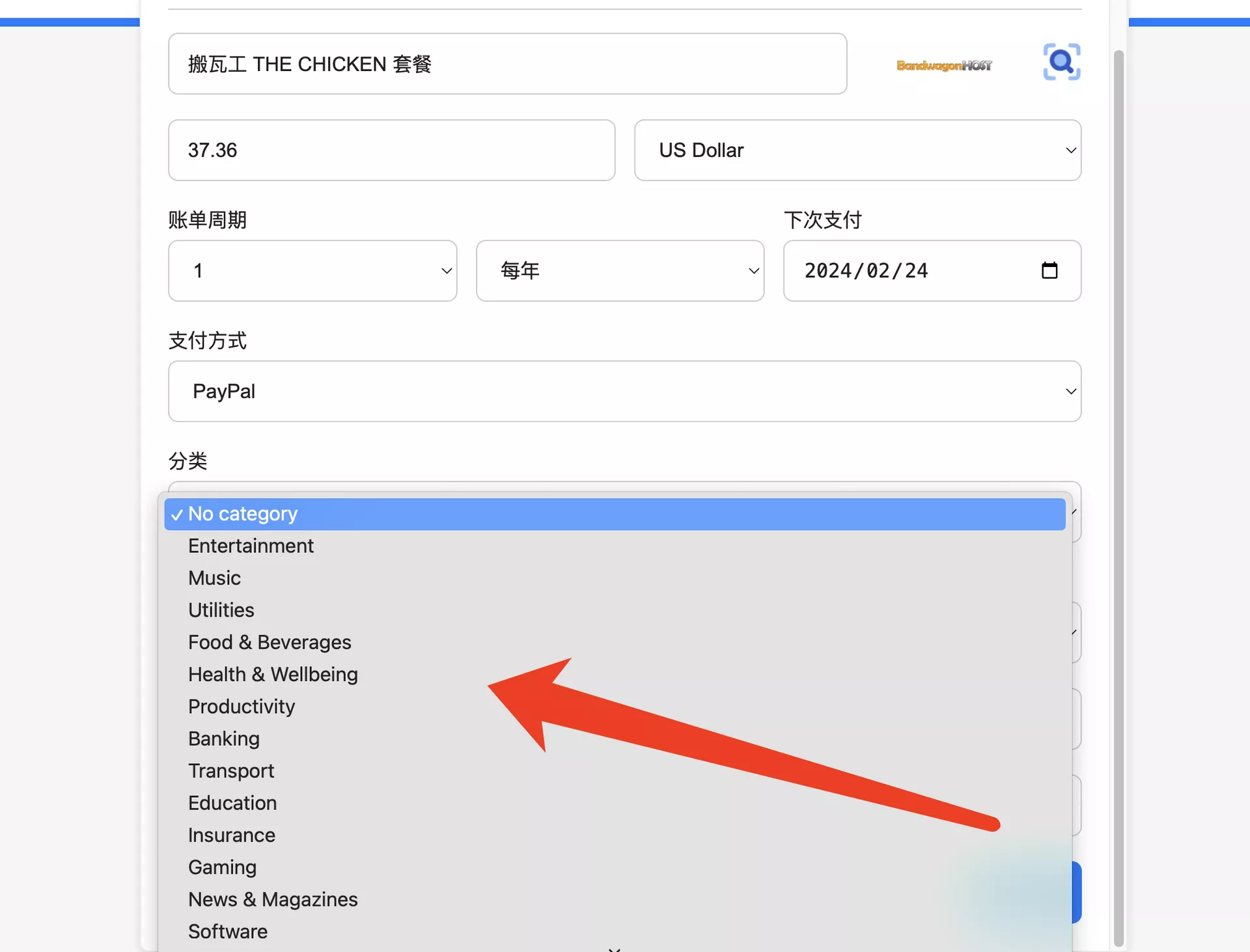
默认英文的:
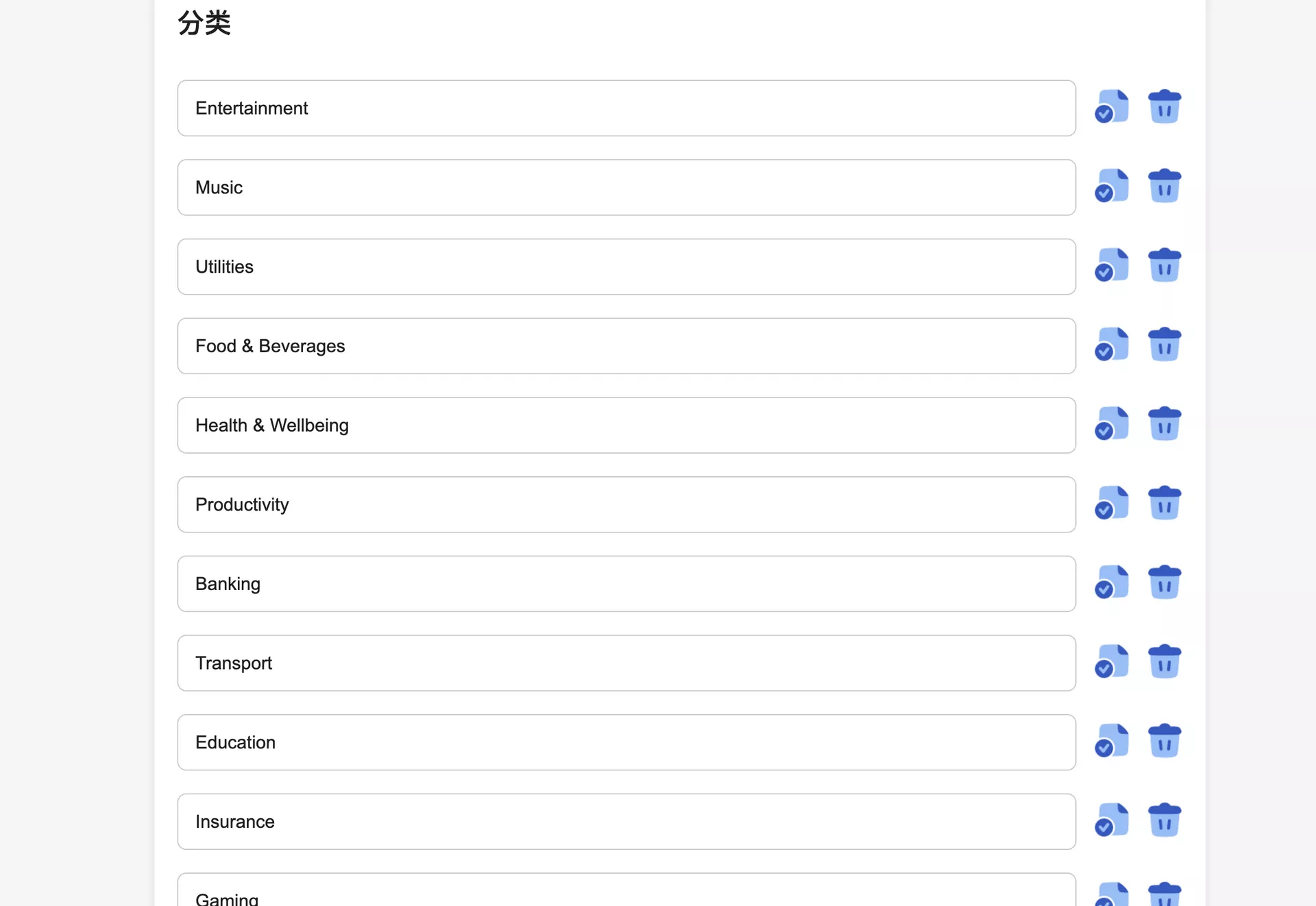
对应中文如下,你还可以添加自定义的类别:
- 娱乐
- 音乐
- 实用工具
- 食品和饮料
- 健康
- 生产力工具
- 银行相关
- 交通
- 教育
- 保险
- 游戏
- 新闻与杂志
- 软件
- 技术相关
- 云服务
- 慈善捐赠
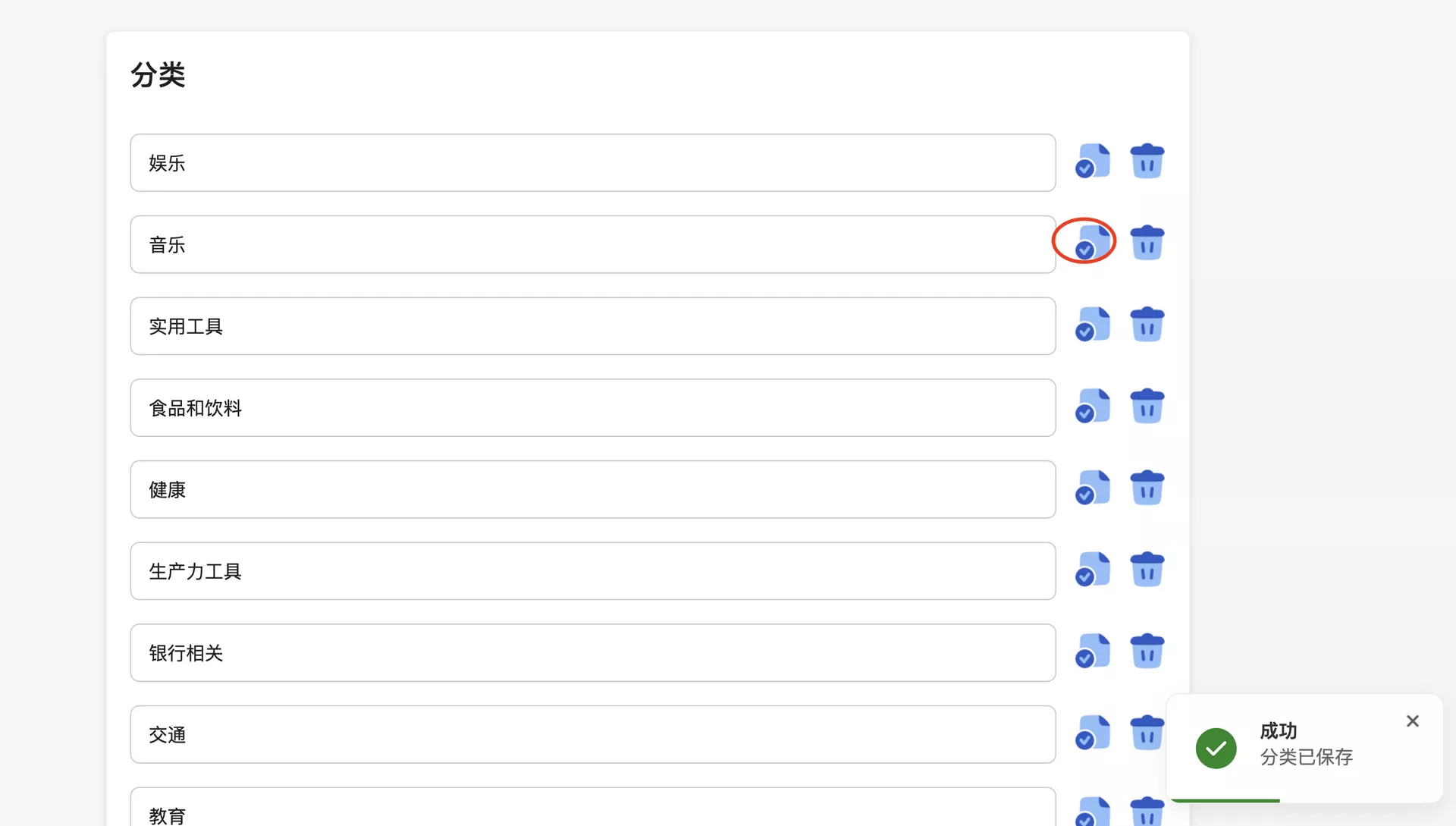
配置SMTP邮件通知,可以用QQ邮箱,相关内容可以搜索关键词QQ SMTP配置
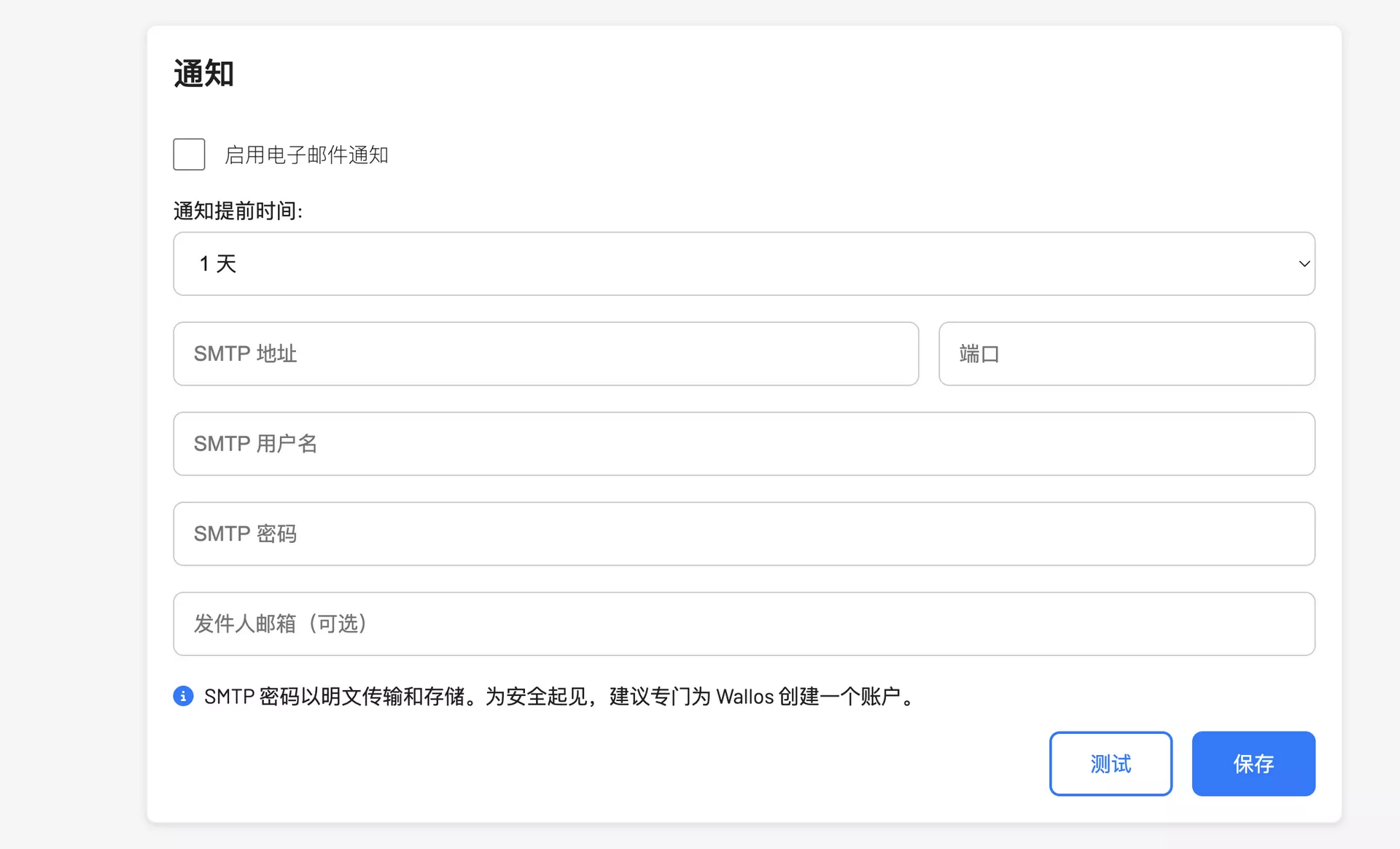
SMTP配置成功!
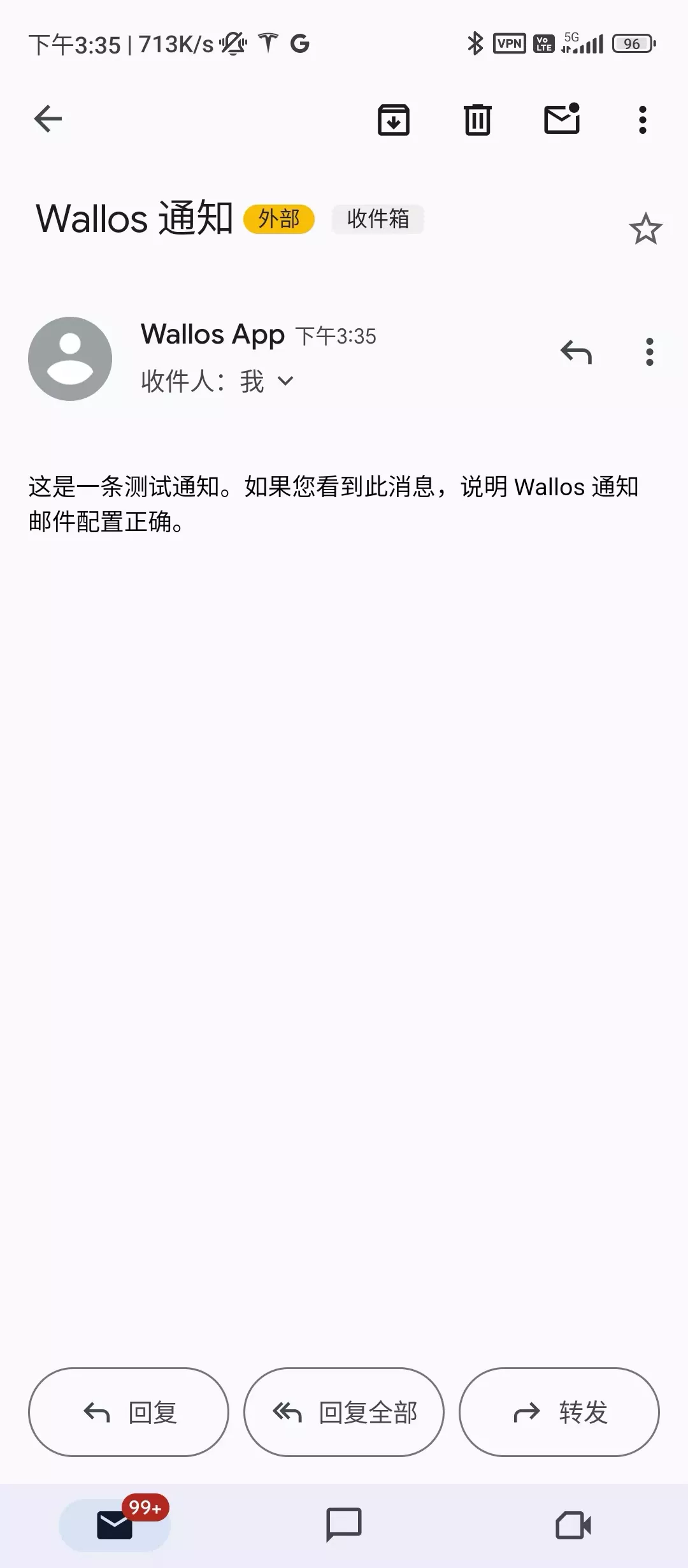
删掉不常用的货币,有些这辈子都不会用到 = =:
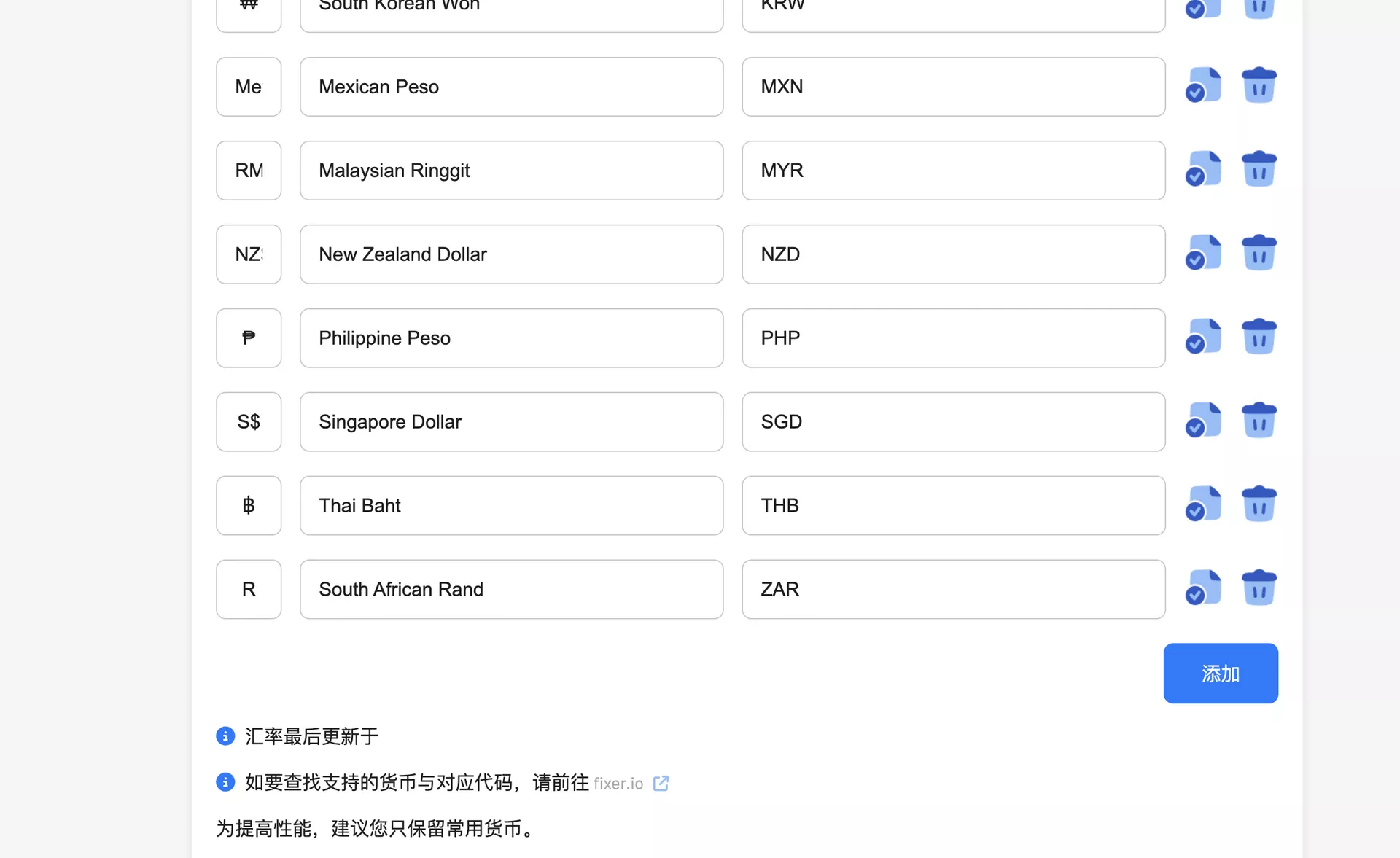
这个API Key可以免费申请,不过需要绑定信用卡,咕咕绑定的是虚拟卡onekey,实测不需要扣费验证:
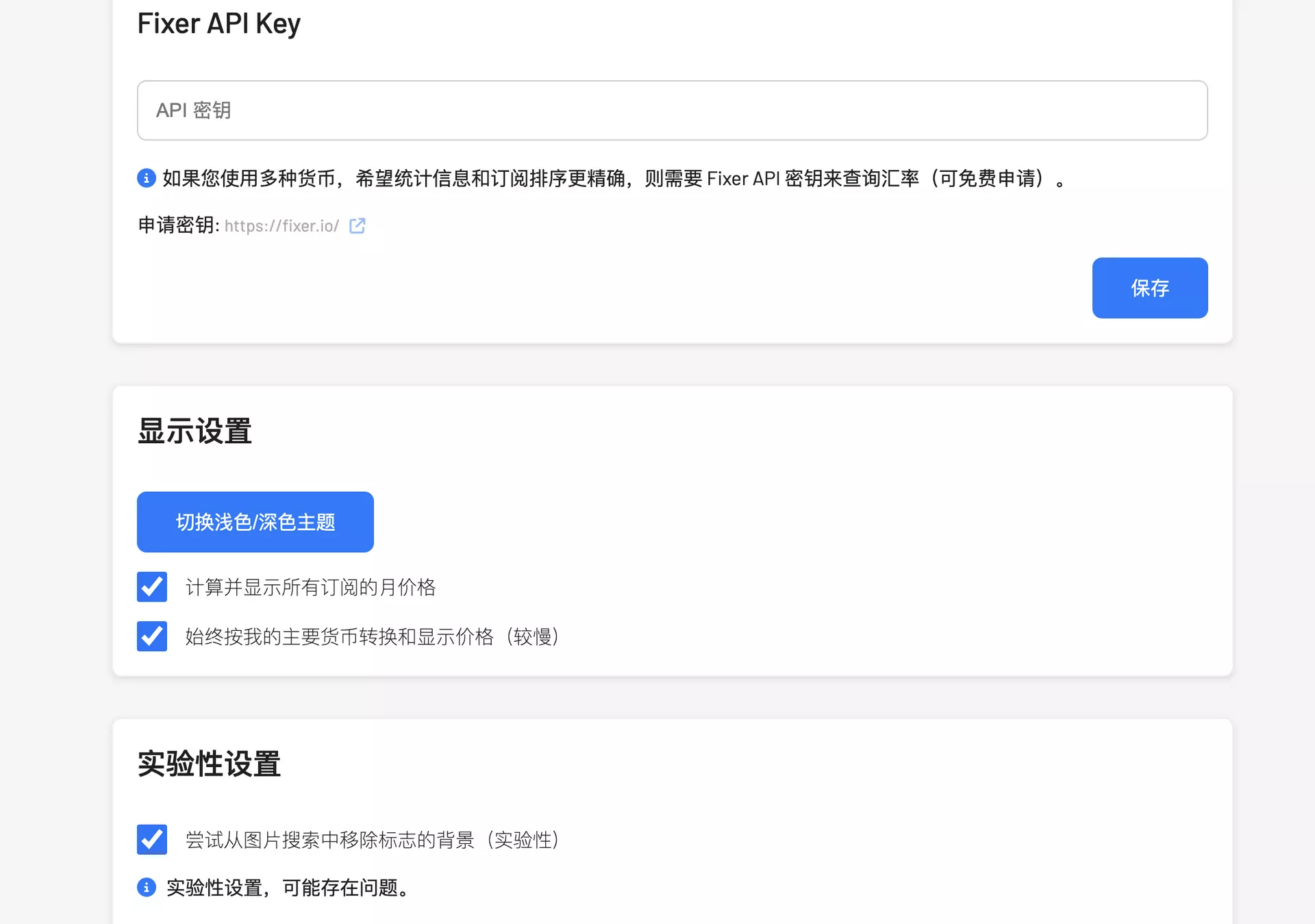
同样删除掉不用的支付方式:
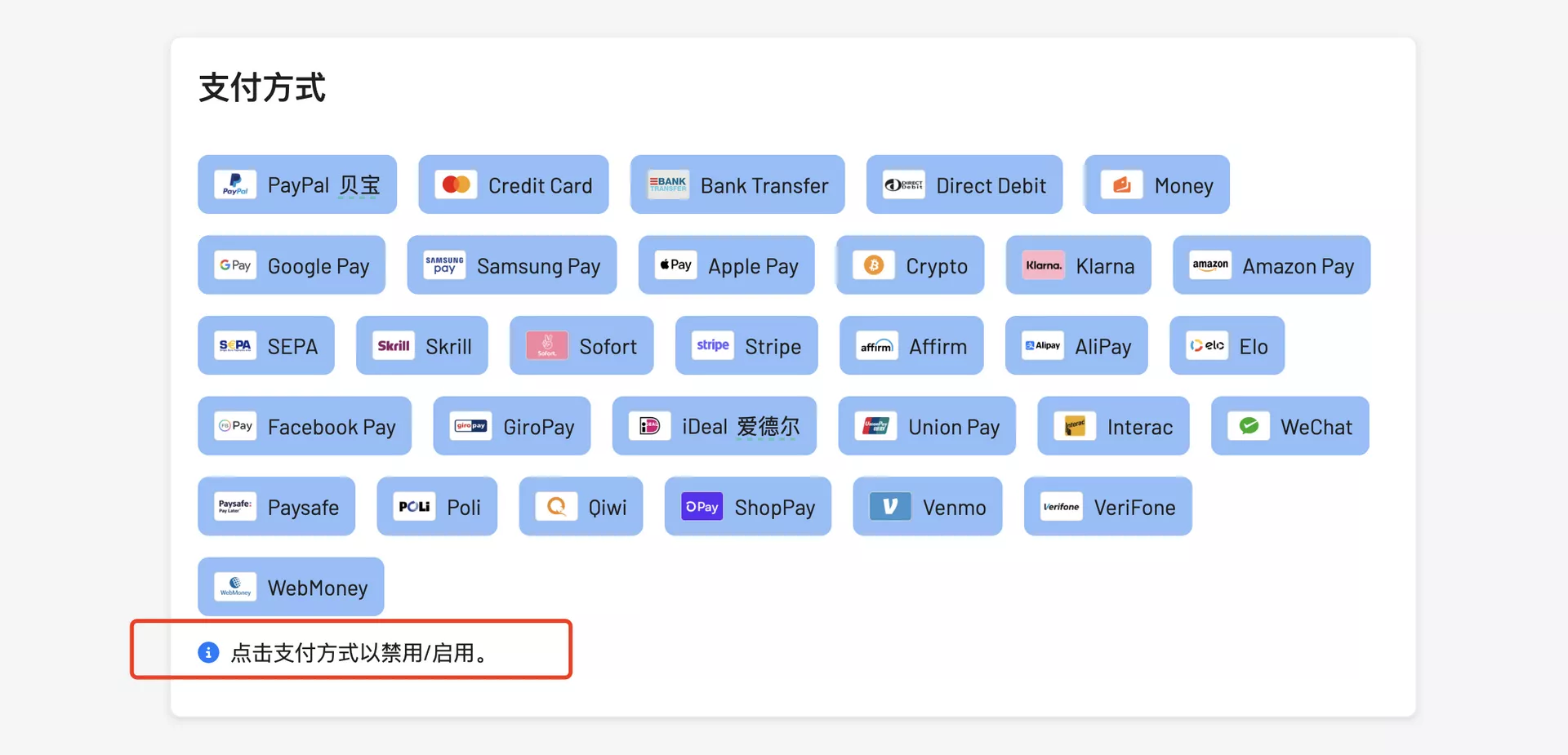
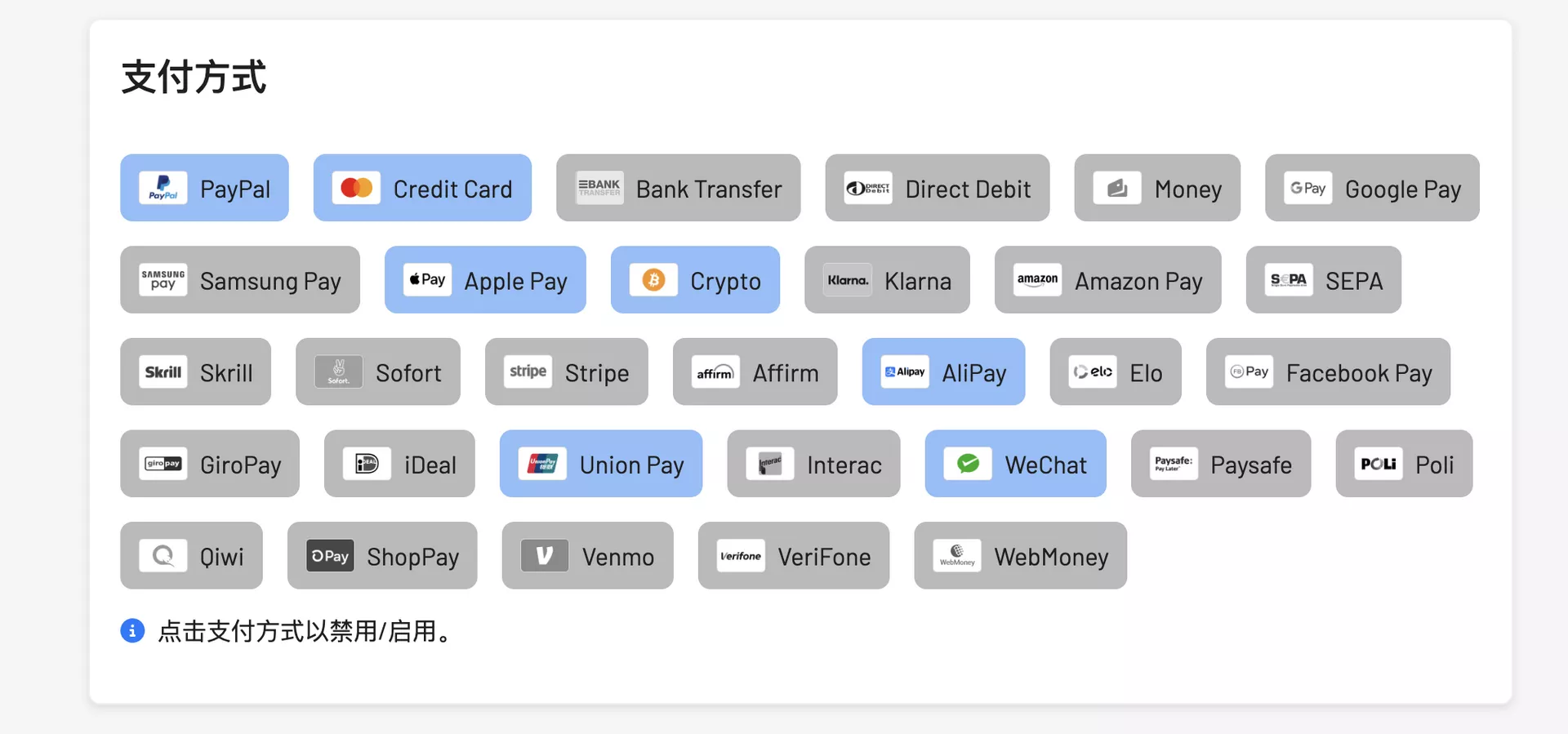
然后就可以愉快的添加你的项目啦:
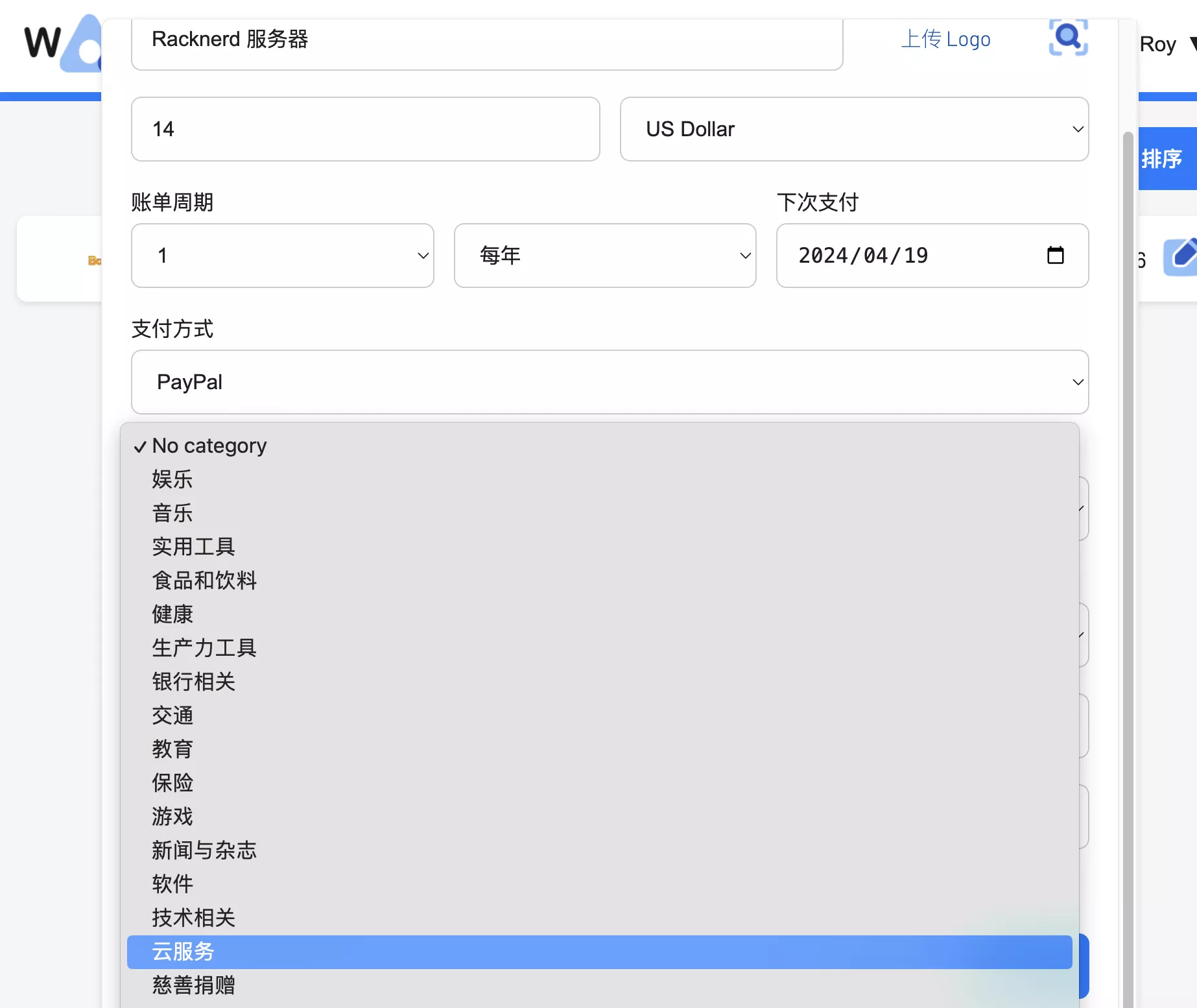
8.1 更新 wallos
cd /root/data/docker_data/wallos
docker-compose pull
docker-compose up -d # 请不要使用 docker-compose stop 来停止容器,因为这么做需要额外的时间等待容器停止;docker-compose up -d 直接升级容器时会自动停止并立刻重建新的容器,完全没有必要浪费那些时间。
docker image prune # prune 命令用来删除不再使用的 docker 对象。删除所有未被 tag 标记和未被容器使用的镜像
提示:
WARNING! This will remove all dangling images.
Are you sure you want to continue? [y/N]
输入 y
利用 Docker 搭建的应用,更新非常容易~
8.2 卸载 wallos
同样进入安装页面,先停止所有容器。
cd /root/data/docker_data/wallos
docker-compose down
cd ..
rm -rf /root/data/docker_data/wallos # 完全删除
可以卸载得很干净。
9. 常见问题及注意点
待补充。
10. 结尾
祝大家用得开心,有问题可以去 GitHub 提 Issues,也可以在评论区互相交流探讨。
同时,有能力给项目做贡献的同学,也欢迎积极加入到 项目 中来,贡献自己的一份力量!
最后,感谢开发人员们的辛苦付出,让我们能用到这么优秀的项目!
参考资料
https://github.com/ellite/Wallos




评论区